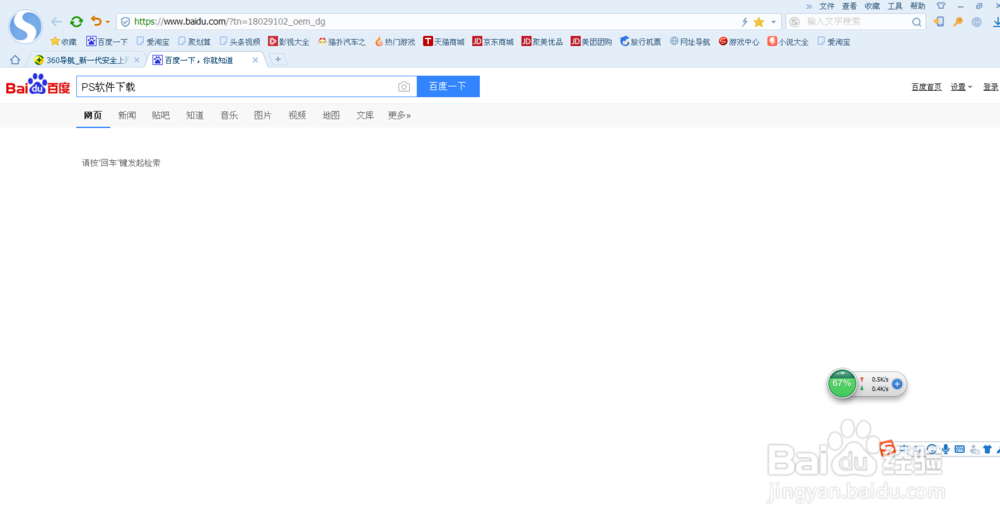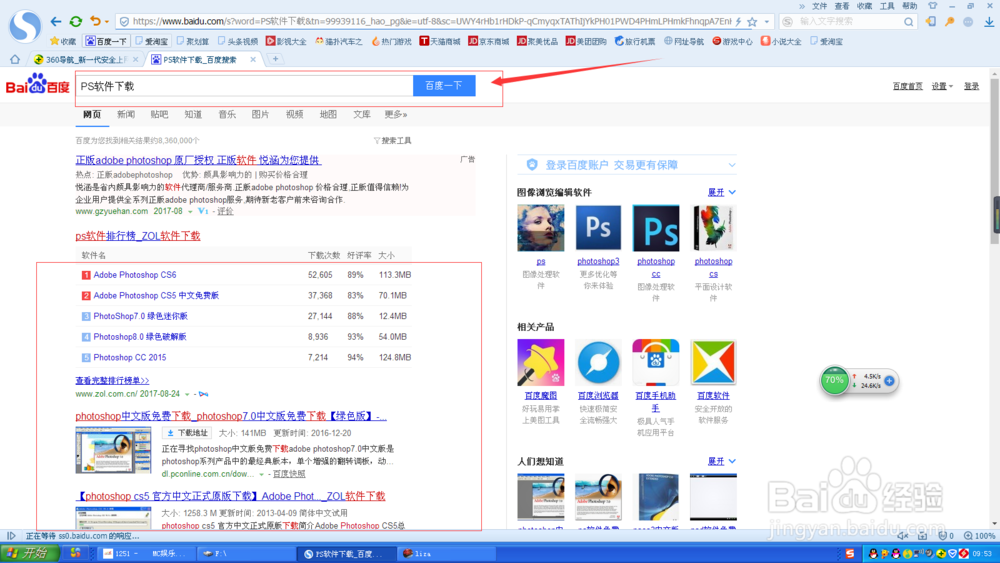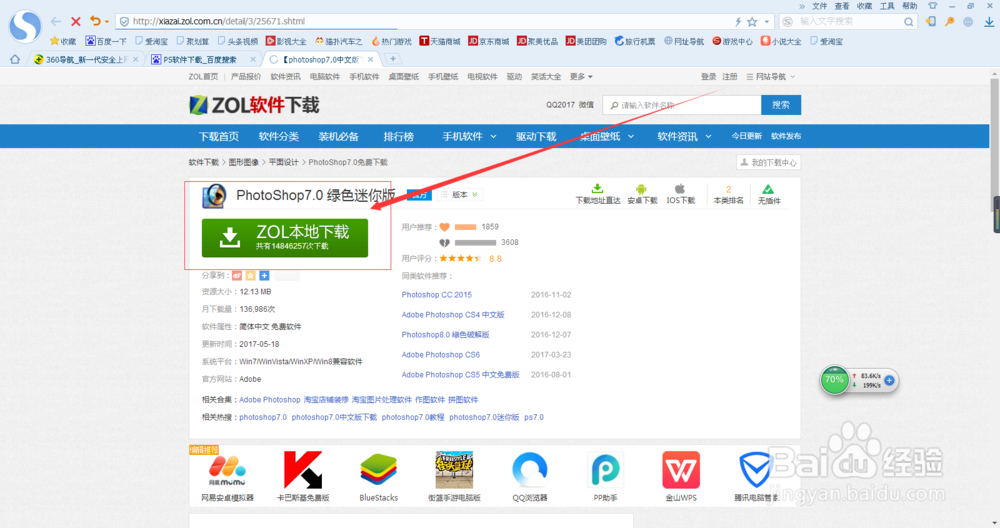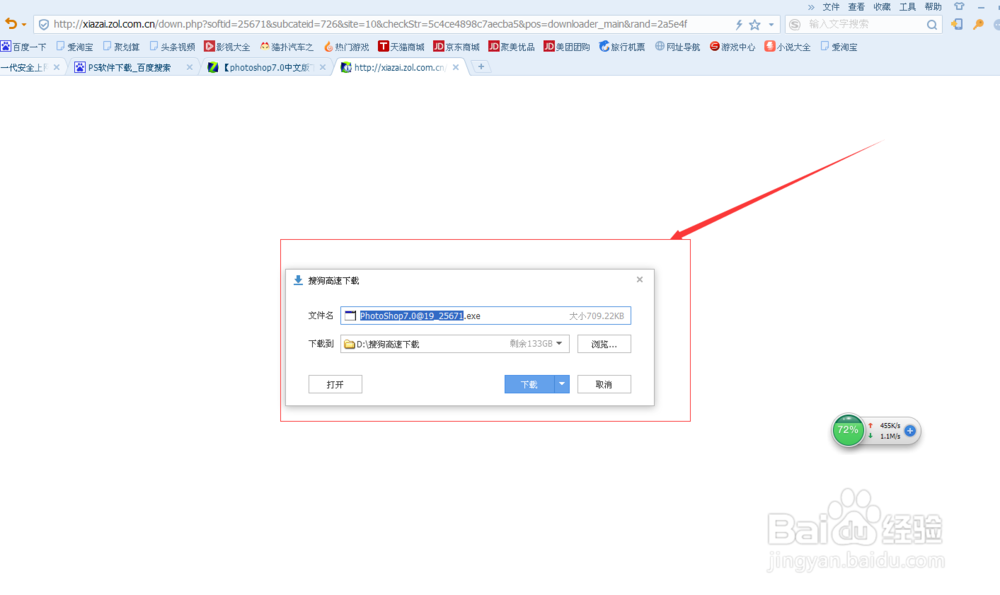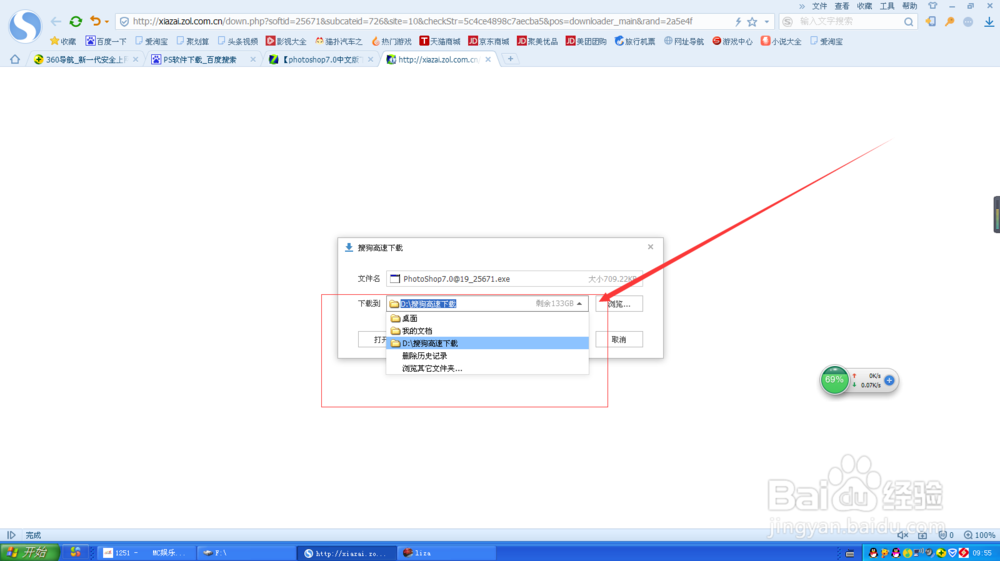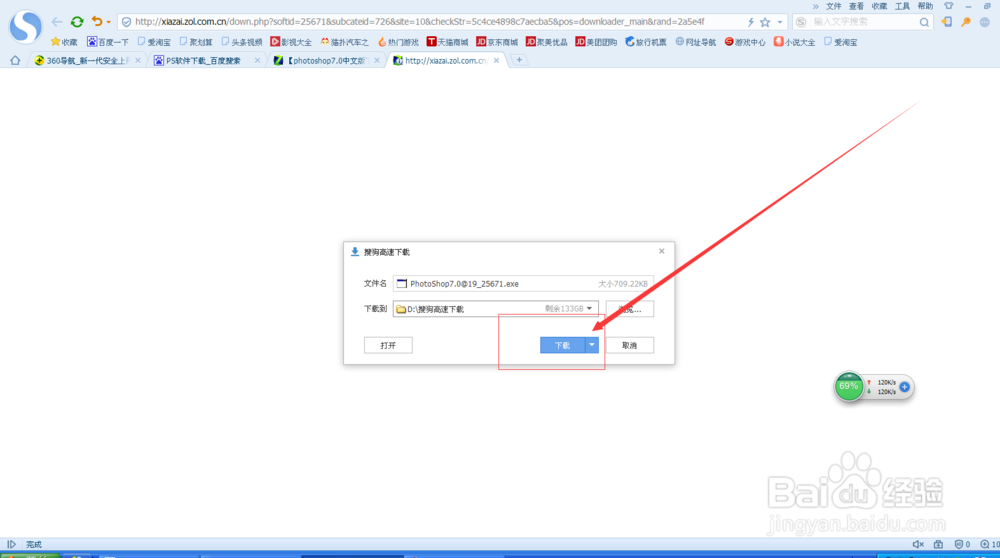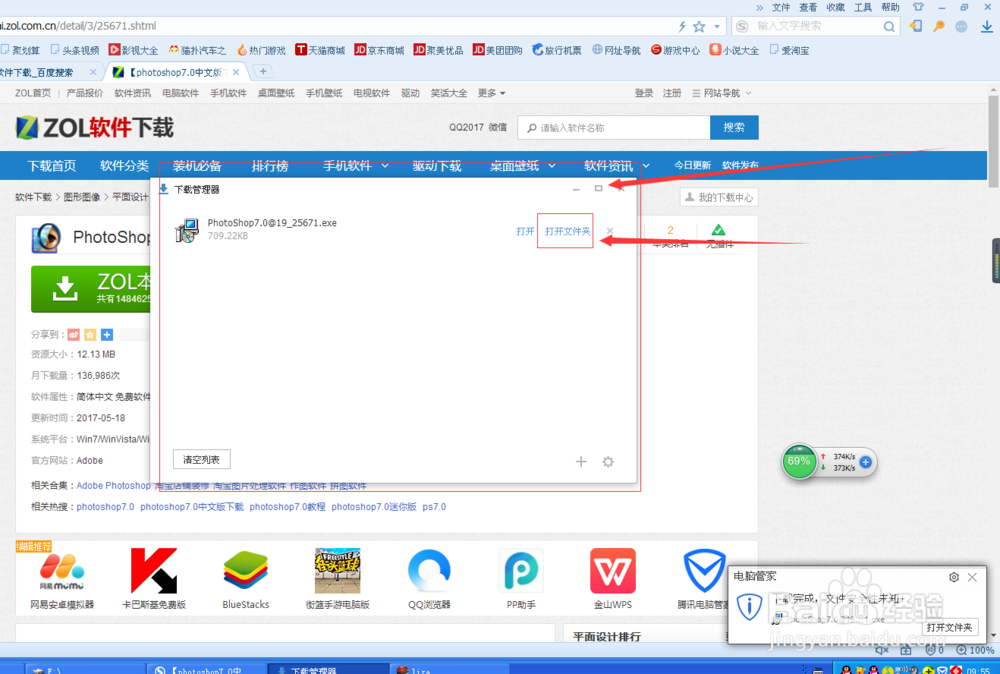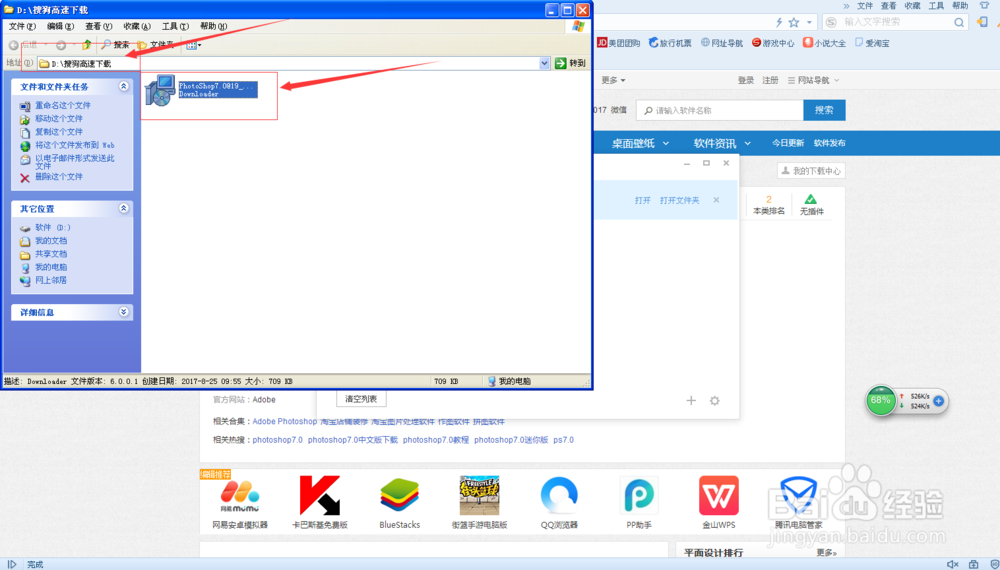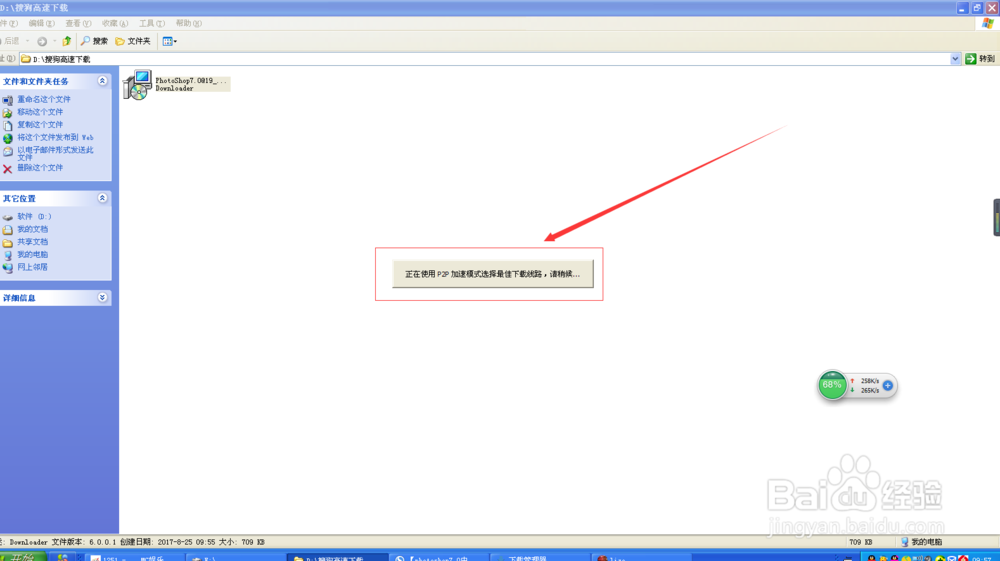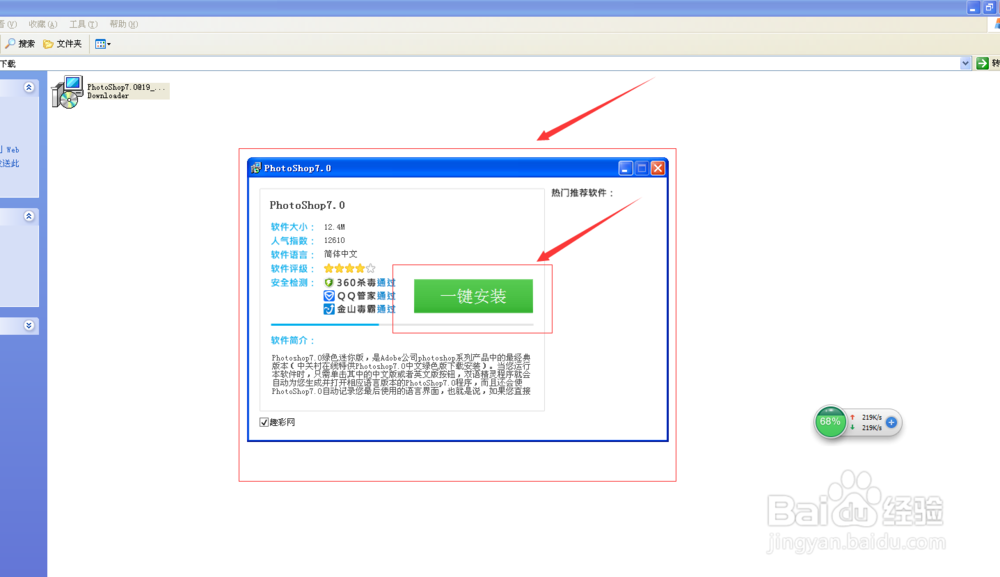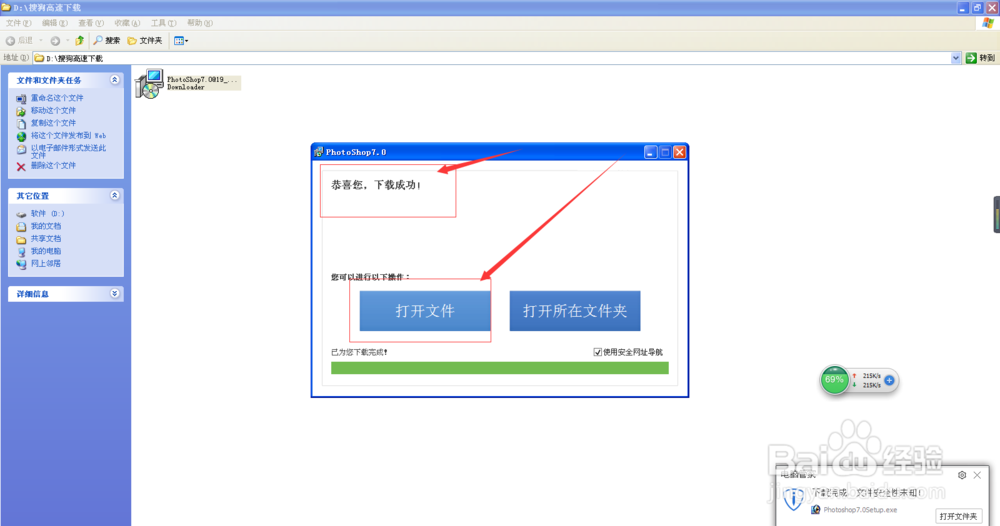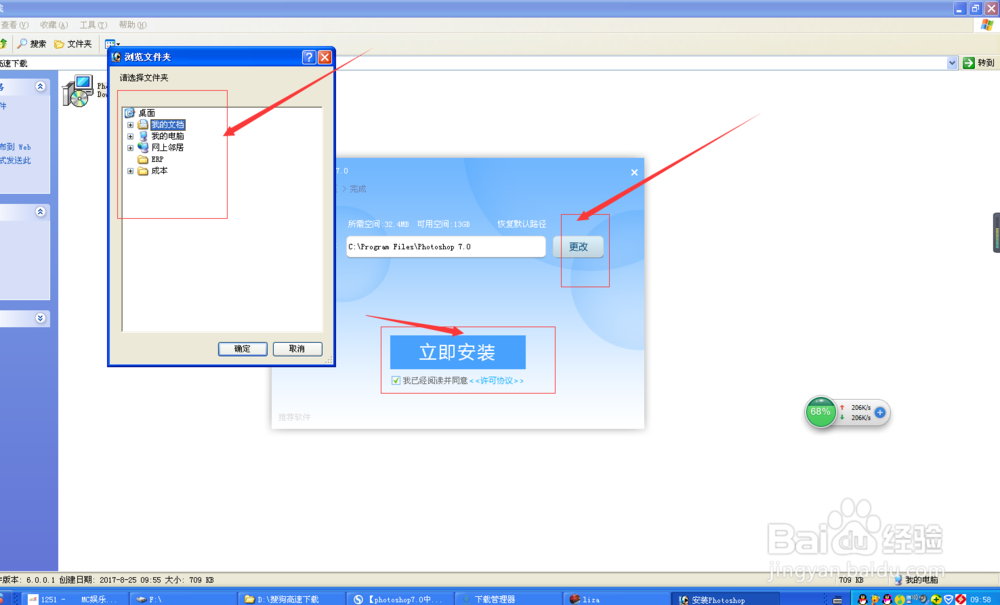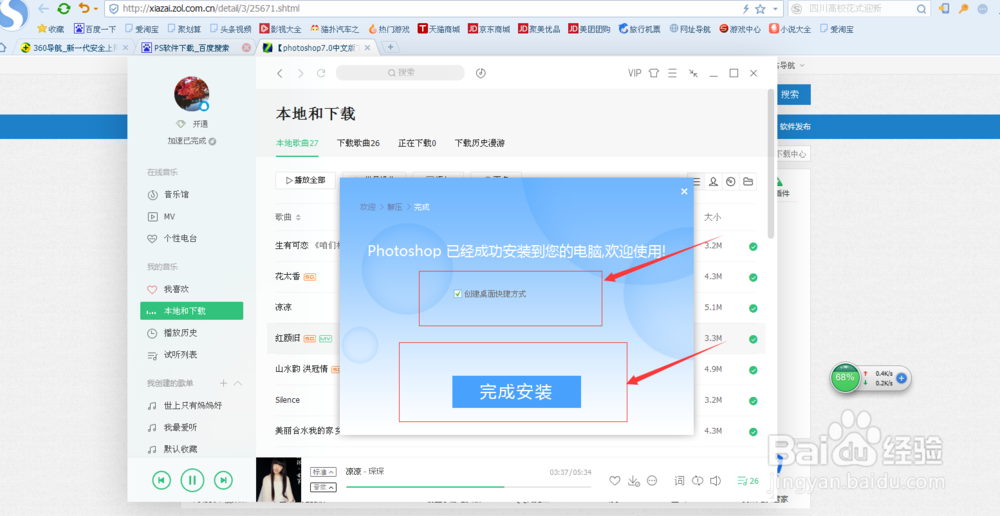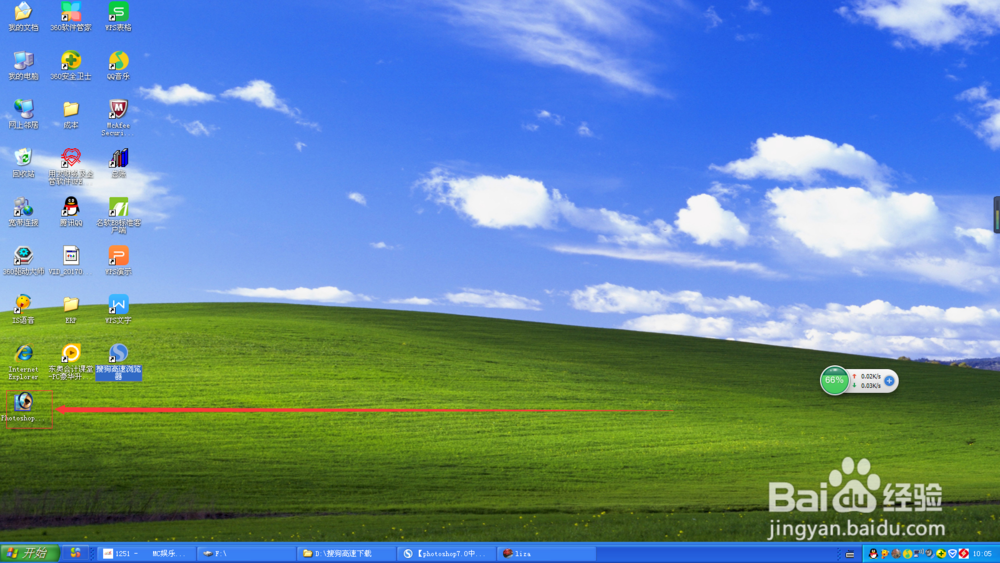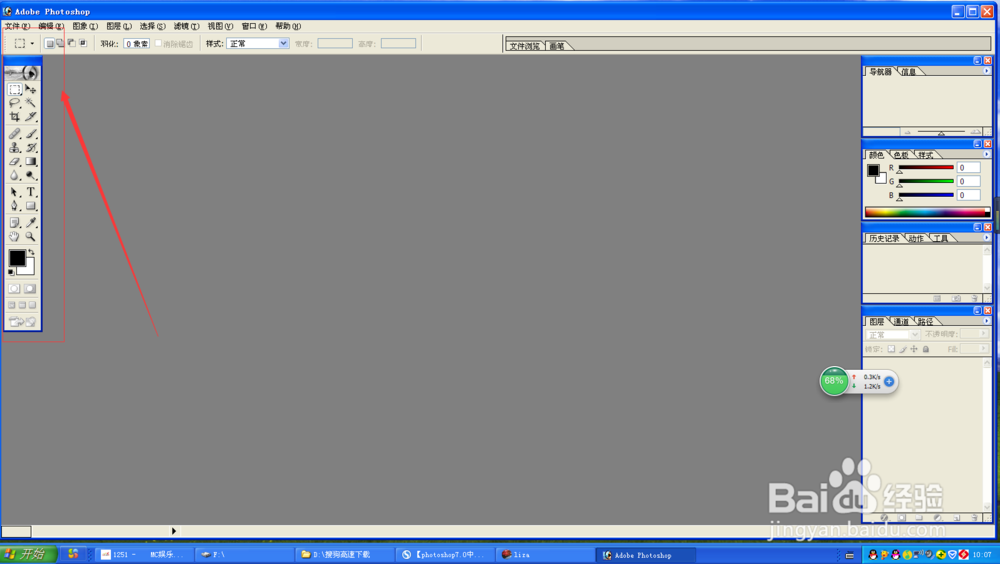如何下载PS软件
1、首先我们打开百度输入“PS软件下载”,如下图显示
2、百度输入“PS软件下载”后,点击百度一下,会出现不同版本的PS软件;如下图所示
3、点击之后,我们找到【photoshop7.0中文版下载】;如下图所示
4、点击【photoshop7.0中文版下载】▬出现【ZOL本地下载】;
5、点击【ZOL本地下载】▬出现一个对话框
6、对话框里有一个下载存放到那个磁盘的选择,如果C盘空间比较满的话,可以点击选择其他盘里存放;然后可以点击【下载】。
7、下载之后会出现一个【下载管理器】;然后点击【打开文件夹】,之后会存放到D盘,出现一个下载软件
8、在D盘里存放的PS软件点击它,此时出现一个对话框,我们点击【一键安装】,提示你【下芙囹买乐载成功】并保存在文件夹。
9、此时我们点开文件夹会出现一个新的对话框,点击【立即安装】▬并在下面我已经阅读并同意下框打个“√”
10、此后出现photoshop7.0已经成功安装在你的电脑里,同时可以创建桌面快捷方式;点击完成安装。
11、最后我们可以倒回桌面看到一个PS软件快捷图标,打开可以使用,成功安装完成。
声明:本网站引用、摘录或转载内容仅供网站访问者交流或参考,不代表本站立场,如存在版权或非法内容,请联系站长删除,联系邮箱:site.kefu@qq.com。
阅读量:53
阅读量:31
阅读量:57
阅读量:41
阅读量:38